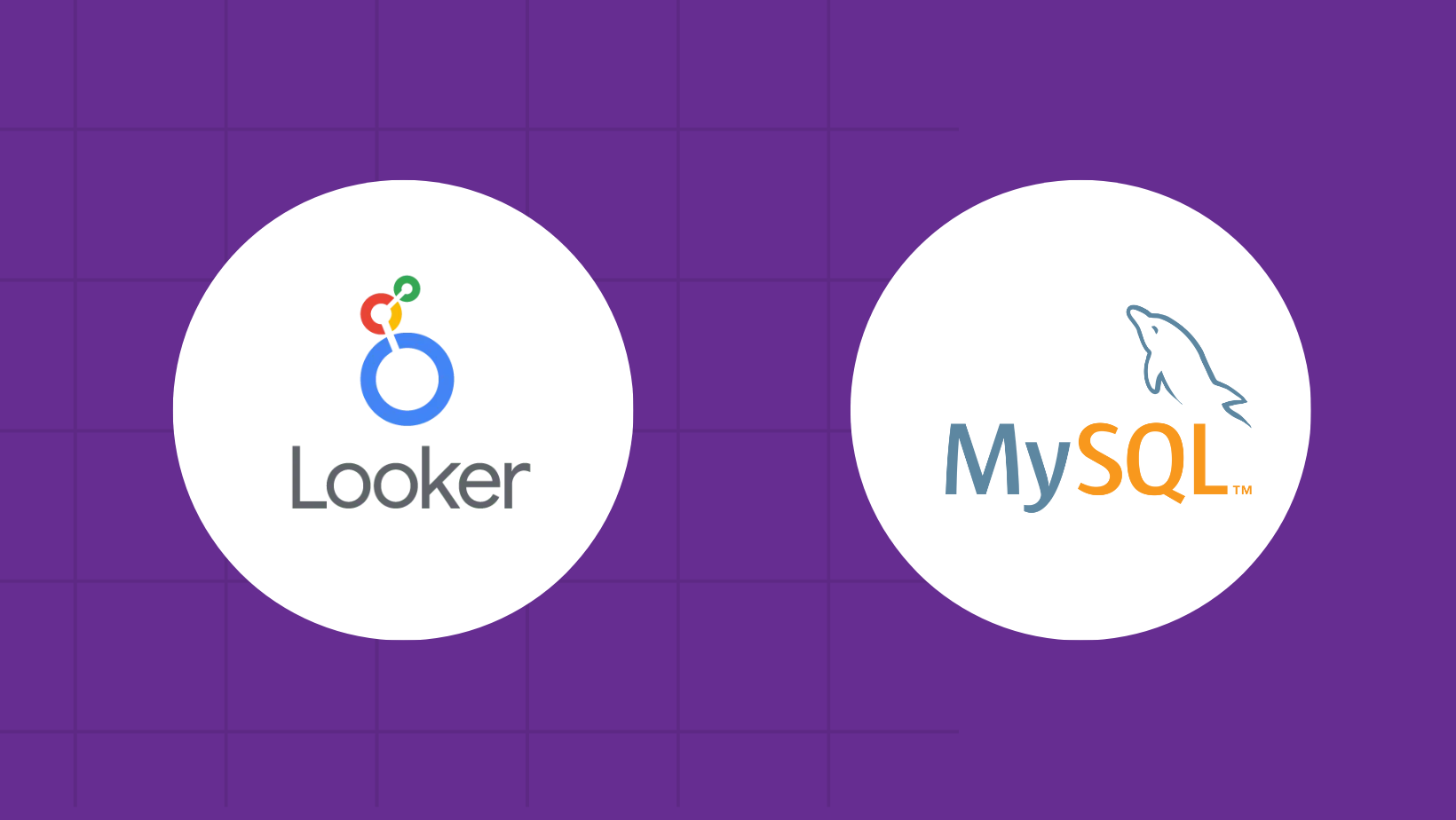Clique aqui para acessar o tutorial mostrando as maneiras de compartilhamento no Looker Studio
Antes de nos aprofundarmos no passo a passo, vamos mergulhar brevemente no mundo do MySQL e do Looker Studio, duas ferramentas incríveis que têm transformado a forma como interagimos e extraímos valor dos dados e explorar as razões pelas quais você poderia desejar integrá-los.
O MySQL é um sistema de gerenciamento de banco de dados relacional de código aberto, conhecido por sua velocidade e confiabilidade. Ele é utilizado por desenvolvedores, analistas e organizações ao redor do mundo para armazenar, organizar e recuperar dados de maneira eficiente.
Já o Looker Studio é uma plataforma de análise de dados moderna e intuitiva que permite a você explorar, analisar e compartilhar insights de dados de forma visual e interativa. Com ele, você pode transformar seus dados brutos em informações valiosas, impulsionando a tomada de decisões estratégicas em sua organização.
Agora que temos um entendimento claro sobre o que cada plataforma oferece, vamos ao passo a passo!
Centralizando dados no MySQL com a Kondado
1.Preparando o seu Data Warehouse: Caso você não tenha o seu MySQL ainda, siga esse passo a passo para criá-lo e deixá-lo pronto para receber os dados da Kondado.
2. Cadastrando seu MySQL como Destino na Kondado: Agora que você já tem o seu banco de dados, é hora de entrar na Kondado e cadastrá-lo para receber os dados de suas ferramentas. Para cadastrar seu MySQL como destino, siga o passo a passo no nosso site.
3.Criando seus conectores: Os conectores são as fontes de dados ou ferramentas das quais você deseja extrair dados para centralizar o MySQL. Para cadastrar suas fontes de dados na Kondado, escolha-as nessa lista e siga o respectivo passo a passo
4. Criando sua primeira integração: Agora que seu destino de dados e seus conectores estão cadastrados, você já pode criar a sua primeira integração. Para saber como criar a sua primeira integração, clique aqui.
Conectando o MySQL ao Looker Studio
- Entrando no Looker Studio: Para conectar o MySQL, que já recebeu os dados da Kondado ao Looker Studio, entre em https://lookerstudio.google.com/navigation/reporting
- Clique em “Create” no canto superior esquerdo e selecione a opção “Data Source”:
- Em seguida, escolha “MySQL”:
- Clique em “Authorize” para autorizar o acesso ao MySQL:
- Escolha uma conta Google para usar o Looker Studio com o MySQL:
- Preencha as informações necessárias, como o nome do host, nome do banco de dados, usuário e senha e depois clique em “Authenticate”.
Na opção “BASIC” preencha os dados do seu banco de dados MySQL e clique em “Authenticate”. Caso seu banco de dados esteja protegido por um firewall, você precisa dar acesso aos IPs listados pelo Google nesta página em “Observações”.
- Selecione a tabela que deseja conectar ao Looker Studio (1), dê um nome ao seu data source (2) e então clique em “Connect”.
- Com o banco de dados MySQL conectado, você pode começar a explorar seus dados e criar painéis e relatórios personalizados, aplicando filtros, agregações e visualizações conforme suas necessidades.
- Pronto! Seu banco de dados MySQL está agora integrado ao Looker Studio, permitindo que você explore, analise e visualize seus dados de maneira mais eficiente e intuitiva.
Publicado em 2023-10-02